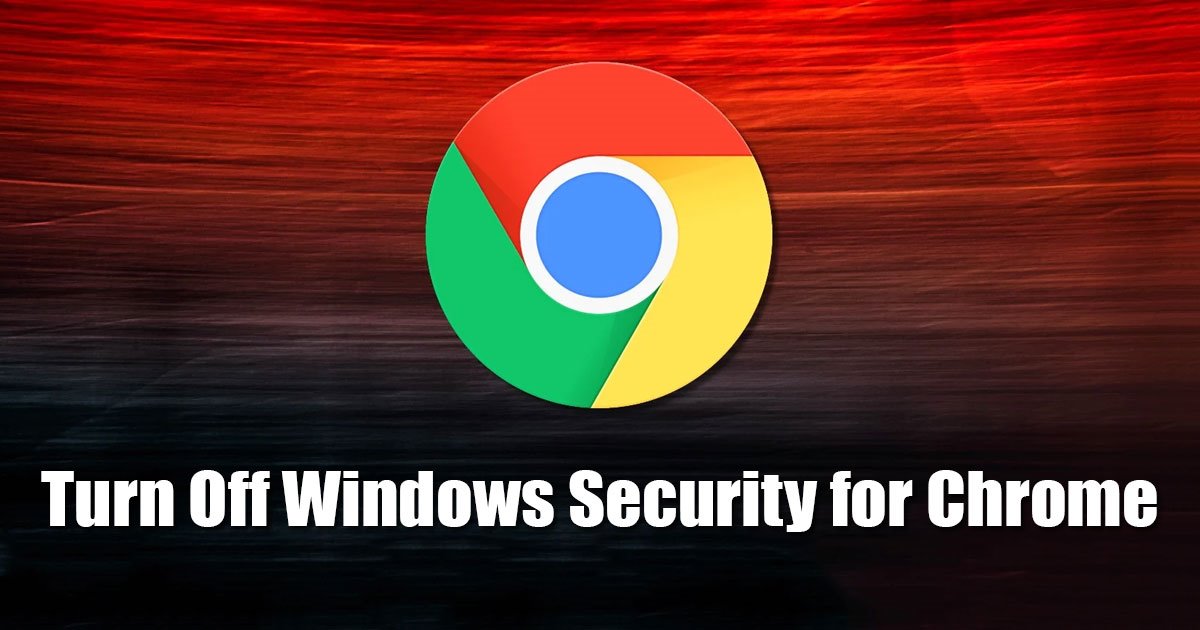Desabilite a segurança do Windows Chrome com 7 cliques e pronto! 🔓🚀
Os usuários do Google Chrome provavelmente já sabem que o navegador pode autenticar usuários com Windows Olá para fornecer acesso às senhas salvas. Se você configurou o Windows Hello no seu dispositivo, o navegador Google Chrome pode solicitar que você insira seu PIN para acessar suas senhas.
Este recurso de segurança foi projetado para proteger o acesso às suas senhas armazenadas. Este novo sistema adiciona uma camada extra de segurança para confirmar se o proprietário do dispositivo está tentando acessar senhas salvas no Google Chrome. 🔐
Desativar a autenticação do Windows no Chrome?
Embora o recurso seja muito útil e impeça o acesso não autorizado ao navegador da web, ele pode causar confusão para os usuários. O problema de proteger senhas do Chrome com o Windows Hello é que o recurso exige autenticação toda vez que os usuários desejam acessar suas senhas.
Além disso, quando ativo, o função solicita que os usuários insiram seu PIN sempre que o Chrome tenta preencher automaticamente nomes de usuário e senhas salvos. 😩 Então, se você está cansado de ter que digitar seu PIN toda vez para preencher suas senhas em sites, é melhor desabilitar o segurança do Windows para o Chrome.
Se você desativar a Segurança do Windows para o Chrome, precisará digitar a senha da sua conta do Windows para acessar as senhas salvas no gerenciador de senhas do Chrome. Você não será solicitado a autenticar com seu PIN do Windows Hello enquanto seu navegador tenta preencher automaticamente senhas em sites.
Como desabilitar a segurança do Windows para o Chrome
Desabilitar a exigência de PIN para senhas salvas no Chrome é bastante fácil; Você só precisa seguir alguns passos simples que compartilhamos abaixo. Aqui mostramos o que você precisa fazer. 👇
1. Para começar, abra o Navegador Google Chrome no seu computador ou laptop.
2. Agora, clique em Menu do Chrome no canto superior direito (três pontos).
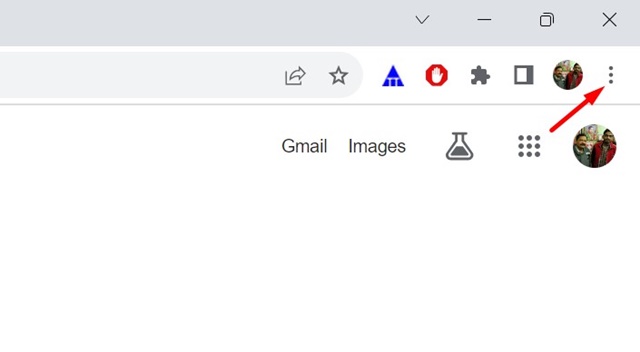
3. No menu do Chrome, clique em Configuração.
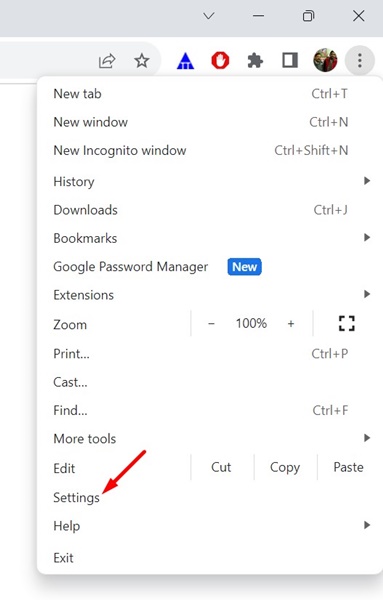
4. No Configurações do Chrome, clique em Preenchimento automático e senhas no painel esquerdo.
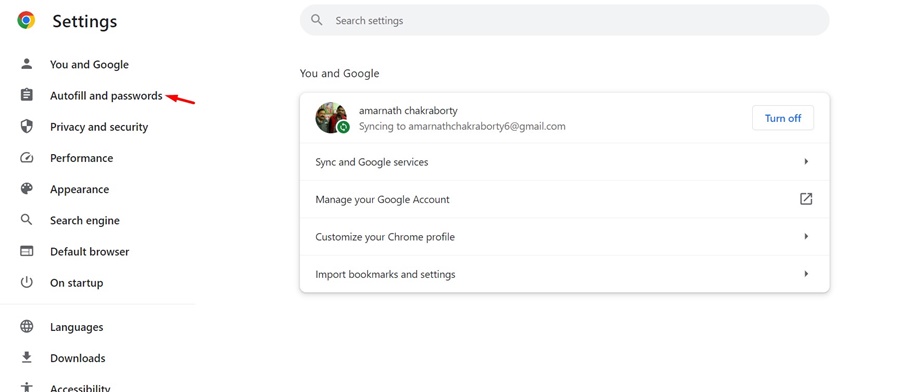
5. À direita, clique em Gerenciador de senhas.
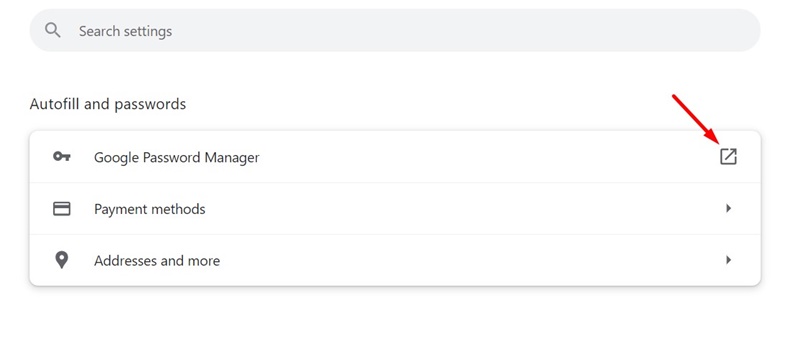
6. Isso abrirá o Gerenciador de Senhas do Chrome. Mudar para a guia Configuração no painel esquerdo.
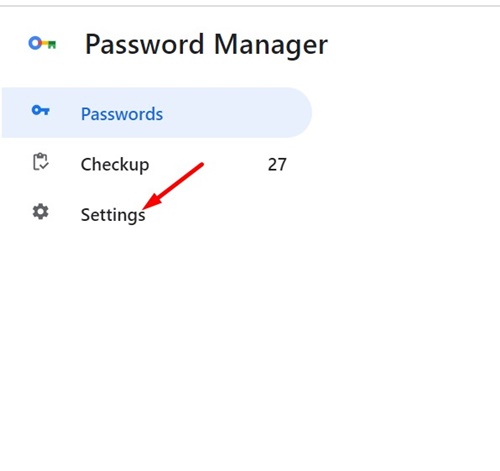
7. À direita, desligue o interruptor para Use o Windows Hello ao preencher senhas.
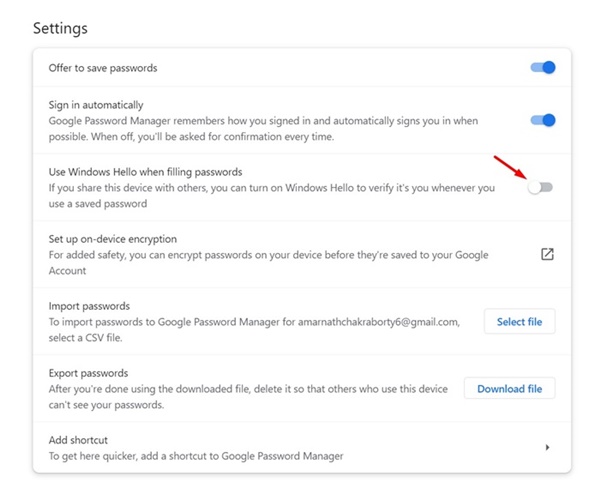
Isso desabilitará a segurança Windows para Google Chrome. Depois de desativar esse recurso, o Google Chrome nunca mais solicitará que você insira seu PIN do Windows Hello para preencher automaticamente seu nome de usuário e senha em seus sites favoritos.
A opção Usar o Windows Hello ao preencher senhas não está disponível?
Se você não vir a opção "Usar o Windows Hello ao preencher senhas" no Gerenciador de Senhas do Chrome, seu dispositivo provavelmente não está usando um PIN do Windows Hello.
O Google Chrome só solicitará que você use seu PIN do Windows Hello se ele já estiver configurado. Se um PIN não estiver disponível, o Google Chrome solicitará que você digite a senha da sua conta do Windows para acessar suas senhas salvas.
A opção padrão não solicita que você insira a senha da sua conta do Windows ao preencher nomes de usuário/senhas em sites salvos.
Esse Guia explica como desabilitar a segurança do Windows para o Chrome. A partir de agora, o Chrome nunca mais solicitará que você insira seu PIN do Windows Hello para gerenciar senhas salvas. Se precisar de mais ajuda para desabilitar a Segurança do Windows para Chrome, avise-nos! 😊